Recherche rapide :
Pourquoi copier de OneDrive vers Google Drive?
OneDrive, anciennement SkyDrive, est un service de stockage de fichiers qui permet aux utilisateurs de synchroniser des fichiers et d'y accéder à partir d'un navigateur web ou d'un appareil mobile. OneDrive est inclus dans la suite de services en ligne anciennement connue sous le nom de Windows Live. OneDrive propose un stockage payant et un stockage gratuit pour différents utilisateurs.
Néanmoins, l'espace de stockage gratuit de OneDrive a été réduit de 15 à 5 Go le 31 janvier 2016, ce qui explique en partie le transfert des utilisateurs de OneDrive vers Google Drive, qui offre toujours 15 Go de stockage gratuit. Il est également possible que vous souhaitiez copier de OneDrive vers Google Drive pour d'autres raisons.
Il n'est pas rare que l'on détienne plus de deux comptes cloud pour stocker des données en masse. Par exemple, en plus de Google Drive et OneDrive, un utilisateur possède un autre compte cloud de Dropbox. À propos, il est peut-être plus facile que vous ne le pensez de gérer plusieurs comptes Dropbox, OneDrive et Google Drive en même temps.
Pour transférer de OneDrive vers Google Drive, trouver la bonne méthode vous permettra d'obtenir un bon résultat avec peu d’efforts. Continuez à lire les parties suivantes, nous vous proposerons deux méthodes pour vous aider à réaliser la demande de transfert de OneDrive vers Google Drive.
Comment copier de OneDrive vers Google Drive?
Solution 1 : Télécharger et uploader
Étape 1. Visitez le site officiel de OneDrive.
Étape 2. Sélectionnez les fichiers que vous souhaitez transférer de votre compte OneDrive vers Google Drive, cliquez sur le bouton "Télécharger" et attendez que le processus se termine.
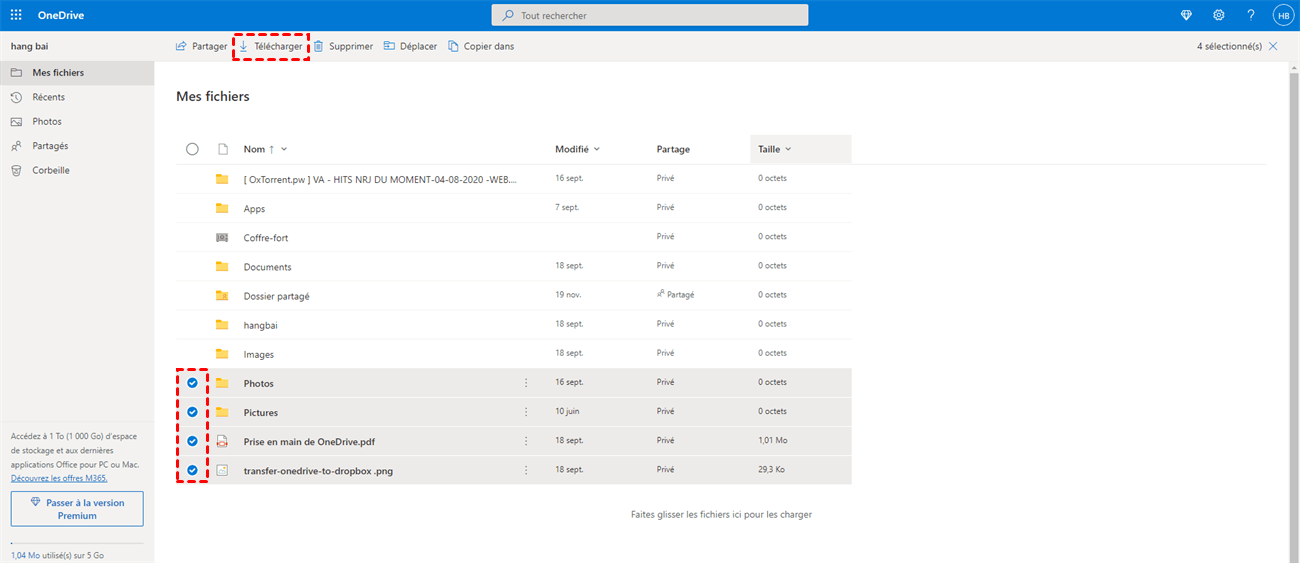
Étape 3. Connectez-vous au site officiel de Google Drive, cliquez sur le symbole du triangle inversé à côté de "My Drive", sélectionnez le bouton "Importer des fichers" en fonction de vos besoins pour sélectionner les fichers téléchargés depuis OneDrive vers votre Google Drive.
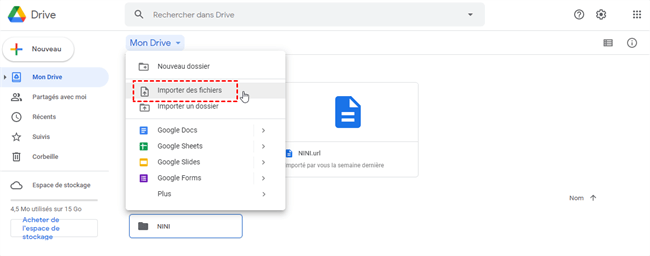
Cette méthode peut vous aider à transférer des fichiers de OneDrive vers Google Drive si les fichiers que vous prévoyez de transférer sont assez petits. Cependant, si les fichiers sont de grande taille et que la vitesse du réseau de votre PC n'est pas très rapide, vous pouvez choisir une autre solution.
Solution 2 : Migrer de OneDrive vers Google Drive avec MultCloud
Vous pouvez utiliser un gestionnaire de stockage cloud, MultCloud, pour transférer des données de OneDrive vers Google Drive. Il est totalement gratuit pour gérer tous vos disques clouds. MultCloud vous aide à rassembler tous les clouds dans une seule interface et vous permet de gérer les fichiers entre eux de manière plus visuelle.
Inscrivez-vous en quelques clics pour copier dès maintenant des données de OneDrive vers Google Drive. Nous allons prendre ici l'exemple de copier de OneDrive vers Google Drive.
Étape 1. Inscrivez-vous avec l'une de vos adresses électroniques, le nom d'utilisateur et le mot de passe désirés pour créer un compte MultCloud.

Étape 2. Connectez-vous et cliquez sur "Ajouter un cloud" dans le coin supérieur gauche. Sélectionnez OneDrive et suivez les étapes pour terminer son ajout à MultCloud.
Étape 3. Ajoutez le compte Google Drive à MultCloud en répétant les étapes ci-dessus. Maintenant, vous verrez deux clouds différents dans une seule interface. Sélectionnez tous les fichiers que vous souhaitez copier dans OneDrive, cliquez sur le bouton droit de votre souris et sélectionnez "Copier vers".
.png)
Étape 4. Sélectionnez Google Drive comme emplacement de destination, cliquez sur le bouton "OK", et attendez la fin du processus.
.png)
Remarques :
- Lorsque le processus de transfert commence, vous pouvez fermer la page et même fermer le PC car MultCloud peut exécuter votre tâche en arrière-plan.
Conclusion
En conclusion, vous êtes en mesure de copier de OneDrive vers Google Drive en suivant toutes les méthodes ci-dessus. Si vous préférez utiliser MultCloud, comme vous pouvez le voir sur les images, vous pouvez gérer les fichiers entre différents comptes parmi des services de clouds identiques ou différents.
Par exemple, vous pouvez transférer Google Photos vers un autre compte, synchroniser Google Photos et Dropbox. Ou encore, vous pouvez simplement lier Dropbox à Google Drive pour une meilleure gestion des données.
Clouds supportés par MultCloud
-
Google Drive
-
Google Workspace
-
OneDrive
-
OneDrive for Business
-
SharePoint
-
Dropbox
-
Dropbox Business
-
MEGA
-
Google Photos
-
iCloud Photos
-
FTP
-
box
-
box for Business
-
pCloud
-
Baidu
-
Flickr
-
HiDrive
-
Yandex
-
NAS
-
WebDAV
-
MediaFire
-
iCloud Drive
-
WEB.DE
-
Evernote
-
Amazon S3
-
Wasabi
-
ownCloud
-
MySQL
-
Egnyte
-
Putio
-
ADrive
-
SugarSync
-
Backblaze
-
CloudMe
-
MyDrive
-
Cubby
.png)
